とりあえずデータベースを新規作成するところまで。
何はともあれ管理ポータルから
サーバーを作成する。
ウイザードになっているので基本的に迷うことはない。
一番近いデータセンターを選択ということだろう。East Asiaは香港。
ここで設定するアカウントは、SQL Serverでいうところの sa アカウントだろか
ファイアウォールの設定。IPアドレスの範囲指定ができる。
命名はお好みで。現在のIPアドレスには、現時点でポータルに接続しているアドレスが表示される。
設定したIPアドレスの範囲内からの接続が許可される。
ポータルに戻るとサーバーは設定されると。masterデータベースは自動で用意される。
接続のテストをしてみる。ウィザード途中でセットしたサーバーレベルプリンシパルのログインで試してみた。「他のWindows Azure・・・を許可する」のチェックが入っていないと成功することはない。
ポータルに戻ったところ。
規則名:MicrosoftServicesが追加された。今のところ不要なので外した。
ポータルリボン上のデータベース作成を押下。エディション/最大サイズは見ればわかる。
データベース:testdb01が作成された。とりあえず、管理ポータルでの操作は一旦終了。
クライアントからSSMSを使って作成したデータベースに接続してみる。
接続ダイアログのオプションを展開して、暗号化接続をチェック。
無事、接続完了
バージョンをみてみたり。
SSMS上で新規データベースを作成してみた。
CREATE DATABASE (SQL Azure データベース)
CREATE DATABASE testdb01 (EDITION=’WEB’, MAXSIZE=1GB)
管理ポータルで確認してみた。
管理ポータルでざっくり削除できるから気を付けておこう。
つぎは、ログイン/ユーザー作成あたりから。











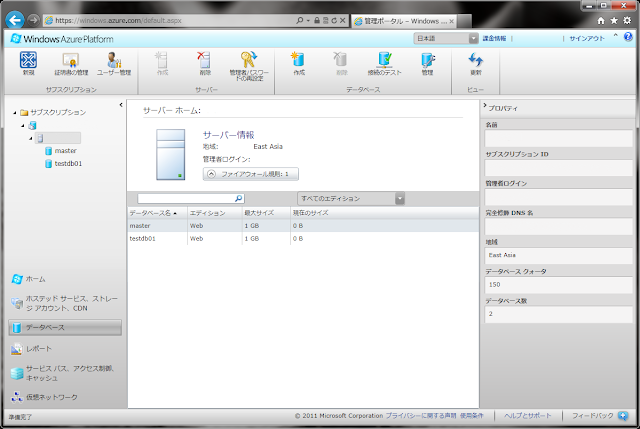







0 件のコメント:
コメントを投稿